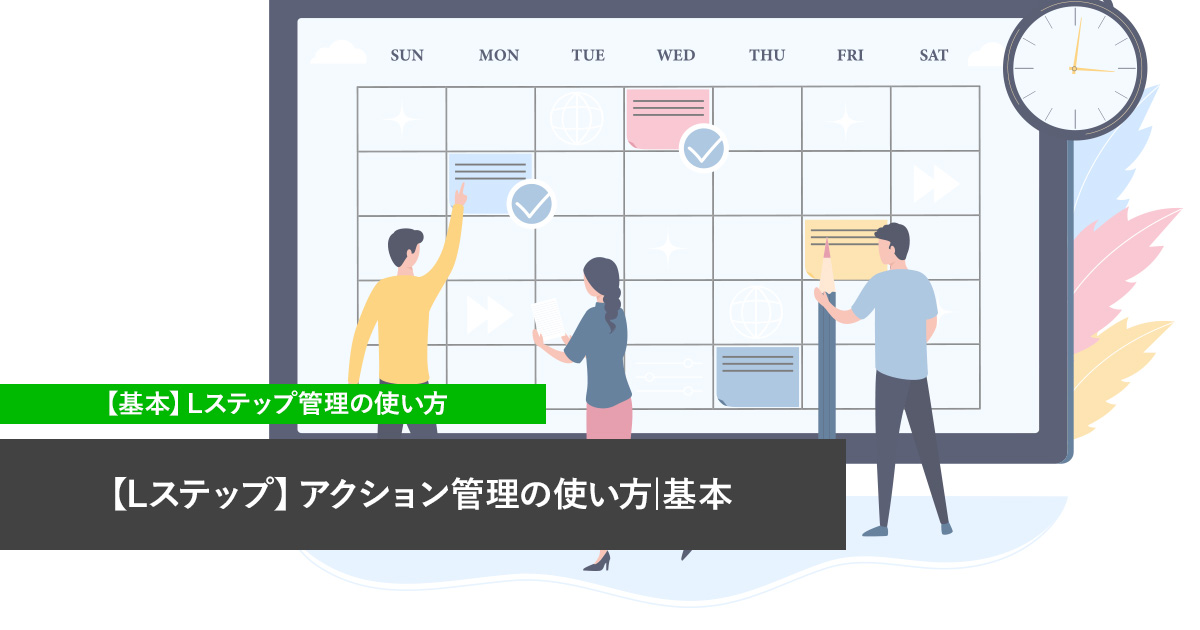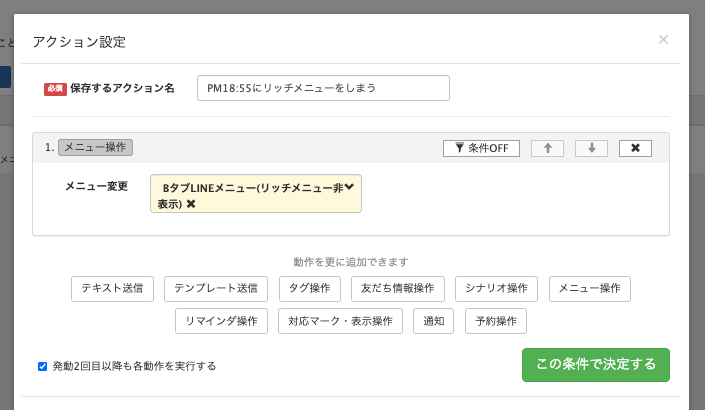アクション管理機能は、友達に対して一斉にアクションを実行させることができる機能です。
上位のプランになればスケジュールを指定して「毎週月曜日にタグを外す、リッチメニュー①に切り替える」といった使い方も可能です。
この記事では実際にスケジュール設定を使っている事例と操作方法をお伝えしていきます。
目次
アクション管理ってどんなことができるの?
この章では、アクション管理でできることを事例としてご紹介していきます。
①【スケジュール機能なし】配信をしたうえで、重複して同じ配信をしないようタグを外す
アクション管理では、複数のアクションをひとつにまとめておき、1クリックでアクションを実行させることができることがメリットです。
例えば、”友だち追加後30日以内に商品を購入していない方”を対象に「未購入者特別オファー未実行」というタグをつけておきます。下記のようなアクションを作って、まとめて実行することで”1回限りの特別オファー”を実行することが可能になるわけです。
①購入していただくための特別オファーをテキストで配信
②「未購入者特別オファー未実行」というタグを外す
② 【スケジュール機能なし】学年のアップ
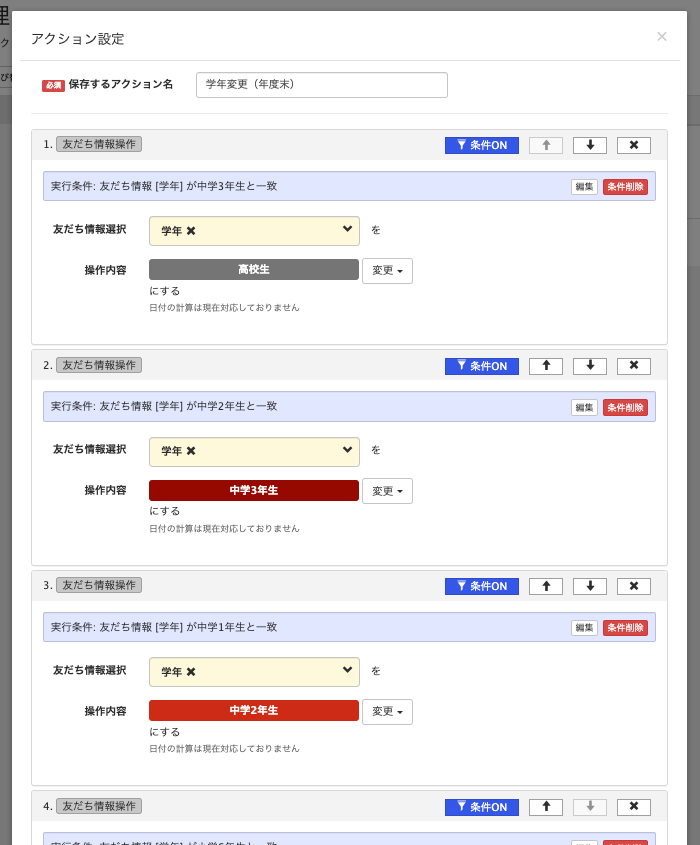
小中学生が対象となるスポーツスクールや塾では、学年に合わせて表示するリッチメニューや配信する内容を変えることで成約率や満足度が向上します。
そのために、タグや友だち情報欄で学年を管理することはよくありそうですね。
では、4/1になったらどうやって”友だち情報欄の学年”を上げますか?
アクション管理を使って、下記のように準備をしておけば、一斉に更新をすることができます。
「中学3年タグがついている人」を条件に、「高校生タグを追加」
「中学2年タグがついている人」を条件に、「中学3年タグを追加」
「中学1年タグがついている人」を条件に、「中学2年タグを追加」
(以下同様)
ポイントは学年が一番高いものから順にアクションを作っていくことです。
もし小学1年→小学2年、小学2年→小学3年・・・と下から設定した場合、そのアクションを実行すると”一番最高学年になってしまう”という取り返しのつかないことになってしまうでしょう。
アクション設定は「上から順に実行される」ことを念頭に置いて、業務の効率化を図りましょう。
③【スケジュール機能あり】1日に1回しか引くことのできないおみくじやスクラッチ機能の実装
こちらのブログの中でも過去に記事にしたことのある「おみくじ」や「スクラッチ」などでも紹介していますが、「毎日AM0時になったらタグを外す」という設定をすることで、1日1回という機能を実現しています。
詳細は下記の記事をご覧ください。
④ 【スケジュール機能あり】リッチメニューの切り替え
一斉配信をするときにはなるべく精読率を高めるように意識すべきですが、そのときに気をつける必要があるのが「リッチメニュー」です。例えば毎週金曜の19時に配信するのであれば、19時の直前から、少なくとも夜の0時まではリッチメニューを閉じておく(トークルームに入ったとき、配信全文が画面上に表示される)ようにしておいたほうがよいでしょう。
手動で切り替え作業を行っても良いですが、「配信が見られる時間だけ、しまってあるリッチメニューに変更する」ということを自動化することが可能です。
1.リッチメニューAを構築する
2.そのリッチメニューをコピーする(仮にリッチメニューBとしましょう)
3.「メニューの初期状態」の設定で、リッチメニューAは「表示する」、リッチメニューBは「表示しない」にしておきます。(リッチメニューBは上記の例のように配信のときに一時的に使うものです。)
4.アクション設定を2つ作る。(金曜18:50頃にリッチメニューBに切り替えるもの、そして日付がかわる0:00頃に元のリッチメニューAに切り替えるもの)
このように設定をすることで、”成約率を高めることを意識すること”も自動化させることが可能です。
まとめ
いかがだったでしょうか?
複数のアクションを1つにまとめて一気に実施できること、またスケジュールを設定して自動化させること、という2つのどちらかにあてはまる場合にはアクション管理をうまく活用できるかもしれません。効率化したLステップ運用ができるように考えてみてくださいね。